Lehet, hogy azt gondolta, hogy a Windows 8-ról szóltáblagépek és asztali számítógépek, valamint a két platform közötti integráció, és természetesen az új Windows Modern felhasználói felület. Igazad van, valójában; A Microsoft az operációs rendszert az alapoktól kezdve építette, de a Windows 8 tartalmaz néhány ragyogó funkciót is, amelyek valóban növelik az általános felhasználói élményt. Ha Linux felhasználó vagy, akkor tudhatja, hogy a Linux disztribúciók lehetővé teszik a felhasználók számára, hogy az egész operációs rendszert optikai lemezekre és cserélhető adathordozókra írják, így az operációs rendszer könnyen használható anélkül, hogy azt a kiegészítő adathordozóra kellene telepítenie. Ez a szolgáltatás a kezdetektől kezdve mindig hiányzott a Windows rendszeren. A Windows 7-től eltérően, amely lehetővé teszi a felhasználó számára az XP üzemmód telepítését a Windows XP-kompatibilis alkalmazások használatához, a Windows 8 Enterprise verziója tele van Windows To Go funkció.
Ez a szolgáltatás lehetővé teszi a Windows 8 indításátAz Enterprise egy USB flash meghajtóról vagy egy külső merevlemezről kínál kényelmes lehetőséget a Windows 8 ideiglenes futtatásához gazdagépen. Annak ellenére, hogy a Windows To Go teljes körű asztali élményt nyújt, Windows Store alapértelmezés szerint le van tiltva. Ha a Windows 8 Enterprise kiadást USB-eszközről futtatja, és szeretné engedélyezni a Windows Áruház új alkalmazások telepítését, akkor ezt megteheti.
Az első lépés, amelyet meg kell tennie, a helyi csoportházirend-szerkesztő megnyitása. Csak lépjen a Start képernyőre (ha még nem létezik ott), és írja be a „gpedit.msc”. A kapott alkalmazás azonnal megjelenik a alatt Alkalmazások balra található lista. Kattintson rá a Helyi csoportházirend-szerkesztő megnyitásához.
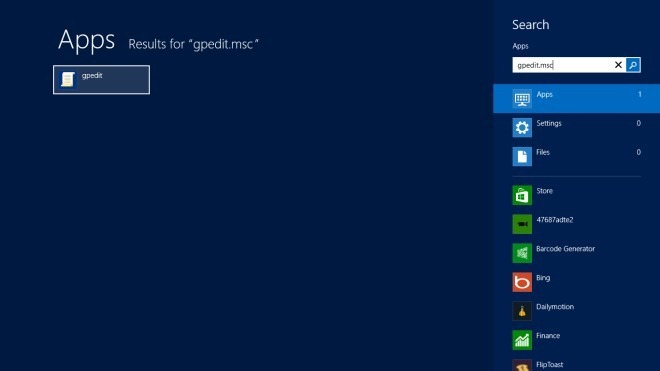
A Helyi csoportházirend-szerkesztő különféle beállításokat és lehetőségeket tárol, és helyet adhat a rendszerbiztonsági, adminisztrációs és karbantartási házirendeknek. A Store engedélyezéséhez keresse meg a Számítógép konfigurációja > adminisztratív sablonok > Windows-összetevők > Bolt helye.
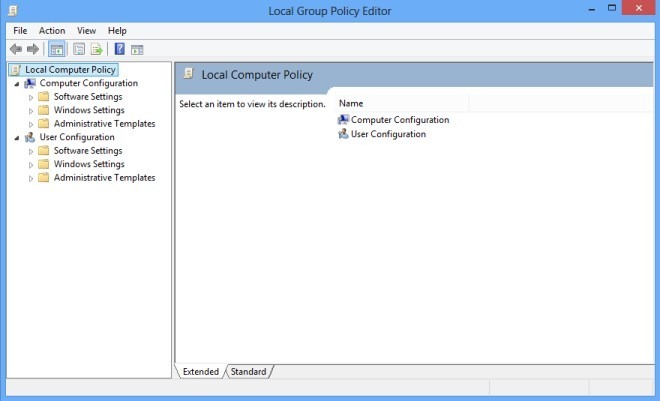
A Store policy mappa összesen három házirendet tartalmaz. Jobb klikk Engedélyezze a Store alkalmazások telepítését a Windows To Go munkaterületeken és válassza ki szerkesztése a helyi menüből.
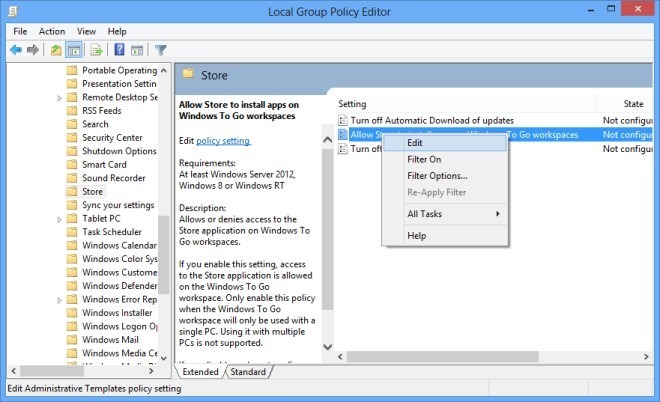
Megjelenik egy új ablak. Az ablak bal oldalán válassza a lehetőséget Bekapcsolt lehetőséget, majd kattintson a gombra Alkalmaz a módosítások mentéséhez.
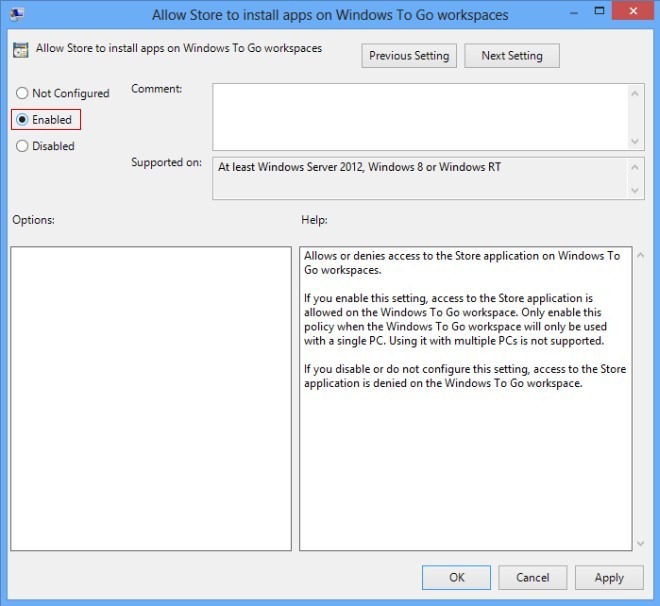
Miután engedélyezte az említett lehetőséget, zárja be a helyi csoportszabály-szerkesztőt. Most használja a Win + R gyorsbillentyű-kombinációt a Windows Run konzol előhívásához. Begépel gpupdate / force és nyomja meg az Enter billentyűt, hogy alkalmazza a Windows 8 Store házirend-beállításaiban végrehajtott módosításokat. A házirend frissítése után használhatja a Windows Áruházot, és új alkalmazásokat és frissítéseket telepíthet.
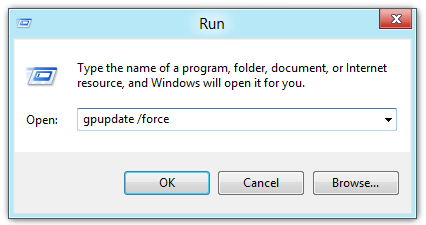













Hozzászólások